Googleアシスタントを使用してナビゲーションを停止する方法
知っておくべきこと
- マップされた/口頭での指示の受信を停止するには、「ナビゲーションを停止する」、「ナビゲーションをキャンセルする」、または「ナビゲーションを終了する」のいずれかを言います。
- 口頭での指示を黙らせながら地図の指示を続けるには、「音声ガイダンスをミュート」と言います。
あなたが使用することができます Googleアシスタント Googleマップを使用して、目的地まで車、徒歩、自転車で移動する際の口頭での道順を示します。 到着したら、口頭での指示を終了することをお勧めします。 開始と終了の方法は次のとおりです Googleアシスタントによる音声ナビゲーション.
Googleマップの音声コマンドを開始する方法
各 Googleアシスタントタスク 「テキストメッセージを送信」や「タイマーを10分に設定」などの音声コマンドでアクティブになります。 このハンズフリーコントロールは、運転中、料理中、またはその他のタスクで忙しいときに役立ちます。 Googleアシスタントを使用すると、音声ナビゲーション機能を停止できます。 Googleマップを使用する.

コマンドを発行する前に、「OKGoogle」と言ってGoogleアシスタントを起動する必要があります。 コマンドが 登録すると、ナビゲーション画面の右上隅にあるマイクアイコンが別の場所で点灯します 色。 これは、デバイスがコマンドを「リッスン」していることを意味します。

Googleアシスタントをミュートし、ナビゲーションをオンのままにする方法
口頭での指示を黙らせたいが、地図の指示を引き続き表示したい場合は、次のように言います。 このコマンドは、ナビゲーション機能の音声コンポーネントをミュートしますが、マップされたガイダンスを受信します 画面に表示されます。
音声ガイダンスを元に戻すには、「音声ガイダンスのミュートを解除」と言います。
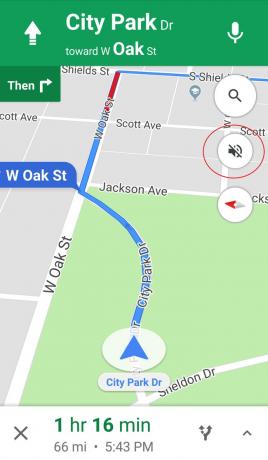
ナビゲーションを停止する方法
マップされた指示と口頭での指示の受信を停止する場合は、「ナビゲーションを停止する」、「ナビゲーションをキャンセルする」、または「ナビゲーションを終了する」のいずれかのフレーズを言います。
Googleマップのアドレス画面に戻りますが、ナビゲーションモードは終了します。

ナビゲーションを手動で停止する方法
車が停止していて安全に携帯電話を見ることができる場合は、を選択して手動でナビゲーション機能を終了できます NS 画面の左下隅にあります。 引き続きGoogleマップを使用することに注意してください。
Googleマップアプリを完全に終了して、ナビゲーションを停止することもできます。
